PCを日常的に使う方にとって、PrintScreenキーは非常に便利な機能ですよね。画面全体のスクリーンショットを瞬時に撮影し、クリップボードにコピーしてくれる。資料作成やエラー画面の共有など、様々な場面で重宝します。しかし、ある日突然PrintScreenキーが反応しなくなり、「どうして?」と困った経験はありませんか?この記事では、そんなあなたの「できない」を「できた」に変えるための、原因究明から即効性のある裏ワザまで、プロライターの視点から徹底的に解説します。この記事を読めば、もう二度とPrintScreenキーが使えなくなって焦ることはありません。
【この記事でわかること】
・PrintScreenキーが使えなくなる主な原因
・PrintScreenキーが効かない場合の具体的な対処法
・PrintScreenキーを使わずにスクリーンショットを撮る裏ワザ
・Windowsの便利な標準機能を使った応用テクニック
PrintScreenが突然できない!原因と対処法
PC作業中に突然PrintScreenキーが使えなくなると、本当に困りますよね。特に急いでいる時や、重要な情報を記録したい時に限って、この問題は起こりがちです。まずは落ち着いて、なぜPrintScreenが機能しないのか、その原因を一つずつ探っていきましょう。原因を特定できれば、解決策も見えてきます。キーボードの設定や物理的な故障、ソフトウェアの競合など、様々な要因が考えられます。
「Fnキー」+「PrintScreen」で動作する機種がある
ノートパソコンをお使いの場合、PrintScreenキーが単体では機能しないことがあります。これは、キーボードのスペースを節約するために、一つのキーに複数の機能が割り当てられているためです。特に小型のノートPCや一部のメーカー製PCでは、ファンクションキー(Fnキー)と組み合わせることで、本来の機能が使えるようになっています。
たとえば、Fnキーを押しながらPrintScreenキーを押すことで、スクリーンショットが撮影できる場合があります。これは、キーボードの左下または右下にあるFnキーが、他のキーの機能を切り替えるスイッチのような役割を果たしているからです。もし単体でPrintScreenキーを押しても何も起こらない場合は、まずこの組み合わせを試してみてください。メーカーや機種によってFnキーの位置や機能が異なるため、お手持ちのPCのマニュアルを確認してみるのも良いでしょう。
この設定は、特にF1〜F12キーに音量調整や画面の明るさ調整などの特殊機能が割り当てられているノートPCでよく見られます。これらの機能を使う際にもFnキーが必要になることが多いため、PrintScreenキーも同様の扱いになっている可能性が高いです。多くのユーザーがこの点を見落としがちなので、まずはこの基本的なチェックから始めることをお勧めします。
FnキーとPrintScreenキーの組み合わせは、メーカーや機種によって様々です。以下に代表的な例をまとめましたので、参考にしてください。
| メーカー | キーの組み合わせ例 | 備考 |
| Lenovo | Fn + PrtSc | キーボードによっては「PrtSc」と「Insert」が共有されている場合も |
| Dell | Fn + PrtSc | ほとんどのモデルでこの組み合わせが有効 |
| HP | Fn + PrtSc | 一部のモデルでは「F12」キーに機能が割り当てられている場合も |
| NEC | Fn + PrtSc | 機種によってキーの配置や名称が異なる場合がある |
| Microsoft Surface | Fn + Spaceキー | Surfaceシリーズ独自の組み合わせ。SurfaceキーボードカバーではFnキーが独立している。 |
このように、メーカーによって異なるキーの組み合わせがあることを理解しておくと、いざという時にスムーズに対応できます。
外付けキーボード使用時に起きる接続ミスとは
デスクトップPCを使用している方や、ノートPCに外付けキーボードを接続して使っている方も多いでしょう。外付けキーボードの場合、PrintScreenキーが機能しない原因として、単純な接続ミスや、キーボード自体の問題が考えられます。
まず、キーボードがPCと正しく接続されているか確認しましょう。有線キーボードの場合は、USBケーブルがPCのポートにしっかりと差し込まれているか、緩みがないかを確認してください。ケーブルが損傷している可能性もゼロではありません。もし可能であれば、別のUSBポートに差し替えてみるのも一つの手です。
無線キーボードの場合は、電池残量が十分か確認し、BluetoothやUSBレシーバーがPCに正しく認識されているかをチェックしてください。Bluetooth接続の場合は、PCの「設定」から「Bluetoothとデバイス」を開き、キーボードがペアリングされているか、接続状態が「接続済み」になっているかを確認します。USBレシーバーを使用している場合は、レシーバーがPCにしっかりと差し込まれているか、そしてレシーバーのドライバーが正しくインストールされているかを確認してください。
また、意外と見落としがちなのが、キーボードのドライバの問題です。特に、特殊な機能を持つゲーミングキーボードなどでは、専用のソフトウェアやドライバが必要になる場合があります。それらが正しくインストールされていない、または最新版に更新されていないために、PrintScreenキーを含む一部のキーが機能しないことがあります。キーボードメーカーの公式サイトから、最新のドライバをダウンロードしてインストールし直すことで、問題が解決することがあります。
稀に、複数のキーボードを同時に接続している場合に、PCがどちらのキーボードを優先すべきか混乱し、特定のキーが機能しなくなることもあります。この場合は、不要なキーボードを取り外し、PCを再起動してみることで問題が解決する可能性があります。
Windowsの「スクリーンショット保存先」が変わっている可能性
PrintScreenキーを押しても何も起こらないと感じる時、実はスクリーンショットは正常に撮影されているものの、保存先が変わってしまい、どこに保存されたか分からなくなっているケースがあります。
通常、PrintScreenキーを単体で押した場合、画面全体のスクリーンショットはクリップボードに一時的に保存されます。その後、Wordやペイントなどのアプリケーションに貼り付け(Ctrl + V)することで、画像として利用できます。一方、Windowsキー + PrintScreenキーを同時に押すと、スクリーンショットは自動的に画像ファイルとして保存されます。この場合のデフォルトの保存先は、通常「PC」の「ピクチャ」フォルダ内の「スクリーンショット」フォルダです。
しかし、PCの設定や、後述するクラウドストレージサービスの影響で、この保存先が意図せず変更されていることがあります。例えば、Windows 10や11では、OneDriveやGoogle Driveなどのクラウドストレージサービスが、PCの特定のフォルダと同期するように設定されている場合があります。もし「ピクチャ」フォルダがクラウドストレージと同期している場合、スクリーンショットも自動的にクラウドストレージにアップロードされ、ローカルのフォルダには見当たらなくなってしまうことがあります。
OneDriveやGoogle Driveが勝手に保存先を変えている
最近のWindows PCでは、OneDriveが標準でインストールされており、ユーザーが意識しないうちに、デスクトップやドキュメント、そしてピクチャフォルダがOneDriveと同期されるようになっています。この機能は非常に便利ですが、PrintScreenキーで撮影したスクリーンショットの保存先が勝手に変わってしまう原因にもなり得ます。
具体的には、Windowsキー + PrintScreenキーで撮影したスクリーンショットは、ローカルの「ピクチャ」フォルダではなく、OneDrive内の「ピクチャ」フォルダ内の「スクリーンショット」フォルダに保存されるようになります。もし、PrintScreenキーを押した後に通常の「ピクチャ」フォルダにファイルが見つからない場合は、OneDriveのフォルダ内を確認してみましょう。
この設定は、以下の手順で確認・変更することができます。
- タスクバーの右下にある雲のアイコン(OneDrive)を右クリックします。
- 「設定」をクリックします。
- 「同期とバックアップ」タブを開き、「バックアップを管理」をクリックします。
- この画面で、「ピクチャ」フォルダのバックアップ設定を確認できます。もし「バックアップ中」となっている場合は、OneDriveが保存先として設定されています。
- もしローカルに保存したい場合は、この設定をオフにすることで、元のローカル保存に戻すことができます。
また、Google Driveなどの他のクラウドストレージサービスでも同様のことが起こり得ます。これらのサービスもPCの特定のフォルダと同期する機能を提供しており、意図せずスクリーンショットの保存先が変わってしまうことがあります。もし複数のクラウドストレージサービスを利用している場合は、それぞれの設定を確認することをお勧めします。
PrintScreenキーが物理的に故障しているかも?
これまでご紹介したソフトウェアや設定の問題を全て試しても解決しない場合、PrintScreenキー自体の物理的な故障が原因である可能性も考慮に入れる必要があります。特に、キーボードに飲み物をこぼしたり、強い衝撃を与えたりした経験がある場合は、物理的な故障の可能性が高まります。
物理的な故障を判断するには、以下の方法を試してみてください。
- 別のキーの動作を確認する: キーボードの他のキーは正常に動作しますか?もし他のキーも反応しない場合は、キーボード全体の故障が疑われます。
- ソフトウェアキーボードを試す: Windowsには「スクリーンキーボード」という機能が標準で備わっています。「設定」→「アクセシビリティ」→「キーボード」から「スクリーンキーボード」をオンにすることで、画面上にキーボードを表示できます。このソフトウェアキーボードの「PrtScn」キーをクリックして、スクリーンショットが撮影できるか試してみましょう。もしスクリーンキーボードでは正常に動作するのに、物理キーボードでは反応しない場合は、キーボードの故障が濃厚です。
- 他のPCに接続してみる: 外付けキーボードの場合、別のPCに接続してみて、そこでPrintScreenキーが機能するかどうかを試してみるのも有効な判断方法です。もし別のPCでも機能しない場合は、キーボード自体の故障と断定できます。
キーボードの物理的な故障が判明した場合、残念ながら自分で修理するのは難しいでしょう。この場合は、キーボードの買い替えを検討するか、後述する代替手段を使ってスクリーンショットを撮る方法に切り替えるしかありません。
クリップボードが上書きされているケース
PrintScreenキーを押した後、何も貼り付けられない、という状況に陥ったことはありませんか?これは、スクリーンショット自体は正常に撮影され、クリップボードに保存されたものの、その後すぐに別の操作でクリップボードの中身が上書きされてしまった、というケースが考えられます。
クリップボードとは、一時的にデータを保存しておくためのメモリ領域です。PrintScreenキーを押すと、画面全体の画像がこのクリップボードにコピーされます。しかし、その直後にテキストをコピーしたり、別の画像をコピーしたりすると、クリップボードの中身が新しいデータに上書きされてしまいます。その結果、元々クリップボードにあったスクリーンショットは消えてしまい、貼り付けができなくなってしまうのです。
この問題を解決するには、PrintScreenキーを押したら、すぐに貼り付け操作(Ctrl + V)を行う癖をつけましょう。
また、Windows 10からは「クリップボードの履歴」という便利な機能が追加されました。この機能を有効にしておけば、過去にコピーした複数のデータを履歴として保存しておくことができます。
クリップボードの履歴を有効にする方法:
- 「設定」を開きます。(Windowsキー + I)
- 「システム」→「クリップボード」をクリックします。
- 「クリップボードの履歴」をオンにします。
この設定を有効にすると、Windowsキー + Vを押すことで、過去にコピーしたデータの一覧が表示され、そこから任意のデータを貼り付けることができるようになります。PrintScreenキーで撮影したスクリーンショットも、この履歴から選んで貼り付けられるようになるため、上書きされてしまった場合でも安心です。
スクリーンショットを撮る前にアクティブウィンドウを確認するコツ
PrintScreenキーを押したのに、なぜか意図した画面が撮影できていない、という経験はありませんか?これは、アクティブウィンドウが原因である可能性があります。
通常、PrintScreenキーを単体で押すと、デスクトップ全体(複数のモニターを使っている場合は全てのモニターを含む)のスクリーンショットがクリップボードにコピーされます。一方で、Altキー + PrintScreenキーを同時に押すと、現在アクティブになっているウィンドウのみのスクリーンショットを撮影できます。
しかし、急いでいる時や、複数のウィンドウが開いている状況では、どのウィンドウがアクティブになっているか見失いがちです。例えば、Webブラウザのウィンドウで作業をしていたつもりが、実は裏で開いていた別のアプリのウィンドウがアクティブになっていて、そちらの画面が撮影されてしまう、ということが起こり得ます。
これを防ぐためのコツは、スクリーンショットを撮る前に、必ず撮影したいウィンドウを一度クリックしてアクティブにすることです。特に、Alt + PrintScreenキーを使う場合は、この確認を怠らないようにしましょう。
また、アクティブウィンドウをより分かりやすく表示する方法として、Windowsの設定で「カラーフィルター」や「ハイコントラスト」を有効にするという手もあります。これにより、アクティブなウィンドウがより際立ち、どのウィンドウを撮影するのかを視覚的に把握しやすくなります。
PrintScreenできない時の裏ワザ5選【即効で使える】
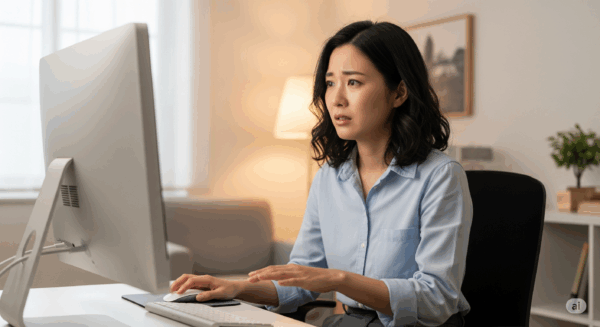
ここまでの解説で、PrintScreenキーが使えない原因が特定できたかもしれません。しかし、もし原因が分からない、あるいは物理的な故障でキーが使えない場合でも、ご安心ください。Windowsには、PrintScreenキーを使わずにスクリーンショットを撮るための、さまざまな便利なツールや裏ワザが備わっています。これらを活用すれば、もうPrintScreenキーが使えなくても困ることはありません。
【以下でわかること】
・Windowsに標準搭載されている便利なスクリーンショットツール
・キーボードショートカットを使った部分的なスクリーンショットの撮影方法
・ゲーマーにも役立つゲームバーでのキャプチャ機能
・外部アプリを導入して、より高度なスクリーンショットを撮る方法
Snipping ToolやSnip & Sketchを活用する
Windowsには、**Snipping Tool(スニッピングツール)という、古くからある標準のスクリーンショットツールがあります。そして、Windows 10のアップデートで登場したのが、より高機能なSnip & Sketch(切り取り&スケッチ)**です。これらのツールを使えば、画面の特定の部分を自由に切り取ったり、簡単な編集を加えたりすることができます。
Snipping Toolは、矩形切り取り、自由形式切り取り、ウィンドウ切り取り、全画面切り取りの4つのモードがあり、撮影したい範囲を柔軟に選択できます。撮影後、画像はツール上に表示され、マーカーやペンで書き込みをしたり、トリミングしたりしてから保存することができます。
Windows 10のバージョン1709以降では、Snip & Sketchが標準のスクリーンショットツールとして提供されるようになりました。このツールは、Snipping Toolの機能に加え、より直感的な操作性や、撮影した画像をすぐに編集できる機能が統合されています。
Snip & Sketchを起動する方法は以下の通りです。
- スタートメニューから「Snip & Sketch」を検索して起動する。
- もっと簡単な方法は、Windowsキー + Shift + Sのショートカットキーを使うことです。このショートカットを使うと、画面全体が暗くなり、画面上部に撮影モードを選択するメニューが表示されます。
これらのツールを活用すれば、PrintScreenキーで画面全体を撮影してからトリミングする手間が省け、より効率的に作業を進めることができます。
参照元:Microsoft サポート – Snipping Toolを使ってスクリーンショットを撮る
Windowsキー+Shift+Sで部分スクリーンショット
先ほども少し触れましたが、Windowsキー + Shift + Sのショートカットキーは、PrintScreenキーの代替手段として、非常に強力で便利です。このショートカットは、Snip & Sketchの機能を呼び出すためのもので、素早く画面の一部分だけを切り取ることができます。
このショートカットキーを押すと、画面全体が薄暗くなり、画面上部に以下の4つのアイコンが表示されます。
- 矩形切り取り: マウスでドラッグして、好きな四角形の範囲を切り取ります。
- 自由形式切り取り: ぺンで自由に描いた形の範囲を切り取ります。
- ウィンドウの切り取り: マウスでクリックした特定のウィンドウだけを切り取ります。
- 全画面表示の切り取り: 画面全体を切り取ります。
これらのモードから一つを選び、切り取りたい範囲を指定すると、自動的にその画像がクリップボードにコピーされます。そして、画面右下に通知が表示され、その通知をクリックすればSnip & Sketchの編集画面に移行し、さらに細かな編集をすることも可能です。
この機能の最大の利点は、画面全体を撮ってからトリミングする手間が一切かからないことです。必要な部分だけを瞬時に切り取れるため、作業効率が格段に向上します。PrintScreenキーが使えない場合の代替手段としてだけでなく、普段からこのショートカットを覚えておけば、スクリーンショットの撮影がより快適になります。
| ショートカット | 機能 | 備考 |
| PrintScreenキー | 画面全体のキャプチャ | クリップボードに保存 |
| Alt + PrintScreenキー | アクティブウィンドウのキャプチャ | クリップボードに保存 |
| Windowsキー + PrintScreenキー | 画面全体のキャプチャ | ピクチャフォルダに画像ファイルとして保存 |
| Windowsキー + Shift + S | 部分的なキャプチャ | クリップボードに保存(Snip & Sketchを起動) |
ゲームバー(Windowsキー+G)を使ったキャプチャ法
Windows 10/11には、ゲーマー向けに様々な機能を提供する「ゲームバー」が搭載されています。このゲームバーは、ゲームプレイの録画や配信だけでなく、スクリーンショットを撮る機能も備えています。PrintScreenキーが使えない場合でも、このゲームバーを活用すれば、簡単に画面をキャプチャできます。
ゲームバーを起動する方法は、Windowsキー + Gを押すだけです。このショートカットを押すと、画面上にゲームバーのウィジェットがいくつか表示されます。その中に、カメラのアイコンをした「キャプチャ」ウィジェットがあります。
この「キャプチャ」ウィジェットには、以下の機能があります。
- スクリーンショットを撮る: カメラのアイコンをクリックするか、Windowsキー + Alt + PrtScnのショートカットキーを押すことで、スクリーンショットが撮影されます。
- 録画を開始する: 丸い録画ボタンをクリックすることで、画面の録画を開始できます。
ゲームバーで撮影したスクリーンショットは、PCの「ビデオ」フォルダ内の「キャプチャ」フォルダに自動的に保存されます。PrintScreenキーで撮影した画像とは別の場所に保存されるため、もしPrintScreenキーの保存先が分からなくなった場合でも、この方法で確実に画像を保存できます。
ゲームバーはゲームプレイ中に最適化されていますが、ゲーム以外の普通のアプリやデスクトップ画面でも使用可能です。ただし、一部のアプリや画面では機能しない場合があるため、その点は注意が必要です。しかし、特にWebブラウザやOfficeアプリなどの一般的な用途では問題なく機能します。
外部アプリ「Lightshot」で代用する方法
もしWindowsの標準機能だけでは物足りない、もっと手軽に、そして高機能なスクリーンショットツールが欲しい、という場合は、外部アプリを導入するのも一つの手です。数あるスクリーンショットアプリの中でも、特におすすめなのが「Lightshot(ライトショット)」です。
Lightshotは、無料でありながら非常に高機能で使いやすいスクリーンショットアプリです。一度インストールして起動しておけば、PrintScreenキーを押すだけで、画面全体が暗くなり、マウスで好きな範囲をドラッグして切り取ることができます。
このアプリの最大の特長は、撮影後の編集機能の充実度にあります。切り取った画像の上で、ペンツール、マーカー、矢印、テキスト入力など、様々な編集が直感的に行えます。また、撮影した画像をローカルに保存するだけでなく、ワンクリックでオンラインにアップロードし、共有リンクを作成することも可能です。これにより、スクリーンショットを撮って、ちょっとした注釈を加えて、すぐに共有する、という一連の流れが非常にスムーズになります。
Lightshotの主な機能:
- 簡単な範囲指定: PrintScreenキーを押すだけで、画面の好きな部分を矩形に切り取れます。
- 豊富な編集ツール: ペン、矢印、テキスト、マーカーなど、画像に直接書き込みができます。
- オンライン共有: ワンクリックで画像をオンラインにアップロードし、共有リンクを発行できます。
- Google画像検索: 撮影した画像をGoogleの画像検索にかける機能も搭載されています。
PrintScreenキーが物理的に故障してしまった場合や、より高機能なツールを求めている場合は、このLightshotを導入することで、PrintScreenキーが使えない問題を完全に解決し、さらに快適なスクリーンショットライフを送ることができるでしょう。
Windows設定で「PrintScreenキーでSnipを起動」を有効にする
Windows 10/11には、PrintScreenキーの機能をカスタマイズできる、知る人ぞ知る便利な設定があります。それが「PrintScreenキーでSnipを起動」というオプションです。この設定を有効にすることで、PrintScreenキーを押すだけで、先ほどご紹介したSnip & Sketchの機能を呼び出すことができます。
この設定は、PrintScreenキーを単体で押すだけで、矩形切り取りや自由形式切り取りなど、より柔軟なスクリーンショット撮影ができるようになるため、非常に便利です。
この設定を有効にする手順は以下の通りです。
- 「設定」を開きます。(Windowsキー + I)
- 「アクセシビリティ」をクリックします。
- 左側のメニューから「キーボード」を選択します。
- 「PrintScreenキー」の項目にある「PrintScreenキーでSnipを起動する」のスイッチをオンにします。
この設定を有効にした後は、PrintScreenキーを単体で押すだけで、Windowsキー + Shift + Sを押した時と同じように、画面が薄暗くなり、スクリーンショットモードに移行します。この設定は、特に頻繁にスクリーンショットを撮る方や、PrintScreenキーの機能をより効率的に使いたい方におすすめです。
ドライバーの更新または再インストールで復活することも
これまでの対処法を試してもPrintScreenキーが使えない場合、キーボードのドライバーに問題がある可能性も考えられます。ドライバーとは、OSがハードウェア(この場合はキーボード)を制御するためのソフトウェアです。ドライバーが古かったり、破損していたりすると、キーボードが正常に機能しないことがあります。
ドライバーを更新または再インストールする手順は以下の通りです。
- 「スタート」ボタンを右クリックし、「デバイスマネージャー」を選択します。
- デバイスマネージャーのウィンドウが表示されたら、「キーボード」の項目を探してダブルクリックします。
- 接続されているキーボードの名前が表示されます。そのキーボードを右クリックし、「ドライバーの更新」を選択します。
- 「ドライバーを自動的に検索」を選択すると、Windowsが自動的に最新のドライバーを探してくれます。
もしドライバーの更新で解決しない場合は、一度ドライバーをアンインストールしてから再インストールしてみるのも有効な方法です。
ドライバーを再インストールする手順:
- デバイスマネージャーでキーボードを右クリックし、「デバイスのアンインストール」を選択します。
- 確認のメッセージが表示されたら、「アンインストール」をクリックします。
- キーボードをPCから取り外し、再接続します。PCを再起動すると、Windowsが自動的にドライバーを再インストールしてくれます。
これらの手順で問題が解決する可能性は十分にあります。特に、PCのOSをメジャーアップデートした直後などに、ドライバーの互換性の問題で不具合が起こることがあります。もし心当たりのある場合は、この方法を試してみてください。
PrintScreenできない時の裏ワザまとめ【まとめ】
PCユーザーにとって、スクリーンショットは欠かせない機能です。PrintScreenキーが使えなくなると、作業効率が大きく低下し、ストレスを感じることも多いでしょう。しかし、この記事でご紹介したように、原因を一つずつ探っていくこと、そして代替手段を知っておくことで、この問題を乗り越えることができます。
ここでは、PrintScreenキーが使えない時に試すべきこと、そしてその裏ワザをもう一度おさらいしておきましょう。
Fnキーとの組み合わせ 多くのノートPCでは、PrintScreenキーがFnキーとの組み合わせで機能します。まずはこれを試してみましょう。
外付けキーボードの接続確認 外付けキーボードを使っている場合は、USBケーブルやBluetooth接続が正常か確認してください。
スクリーンショットの保存先 Windowsキー + PrintScreenキーで撮影した画像は、「ピクチャ」内の「スクリーンショット」フォルダに保存されます。OneDriveなど、クラウドサービスに同期されている可能性も確認しましょう。
Snipping ToolやSnip & Sketch Windowsに標準搭載されている便利なツールです。スタートメニューから検索するか、Windowsキー + Shift + Sのショートカットで起動できます。
Windowsキー + Shift + S これが一番のおすすめです。画面の一部分を自由に切り取ることができ、作業効率が格段に向上します。
ゲームバー(Windowsキー + G) ゲームプレイ以外でもスクリーンショットが撮れます。撮影した画像は、「ビデオ」フォルダ内の「キャプチャ」フォルダに保存されます。
外部アプリ「Lightshot」 より高機能なツールを求めるなら、無料の外部アプリ「Lightshot」がおすすめです。編集機能も充実しています。
PrintScreenキーでSnipを起動 Windowsの設定を変更すれば、PrintScreenキーをSnip & Sketchの起動キーにできます。
ドライバーの更新または再インストール ソフトウェアや設定の問題ではない場合は、キーボードのドライバーに問題があるかもしれません。デバイスマネージャーからドライバーを更新してみましょう。
物理的な故障 すべての方法を試しても解決しない場合は、キーボードの物理的な故障が疑われます。
クリップボードの履歴 PrintScreenキーを押した後、すぐに貼り付け操作をするか、クリップボードの履歴機能を有効にしておきましょう。
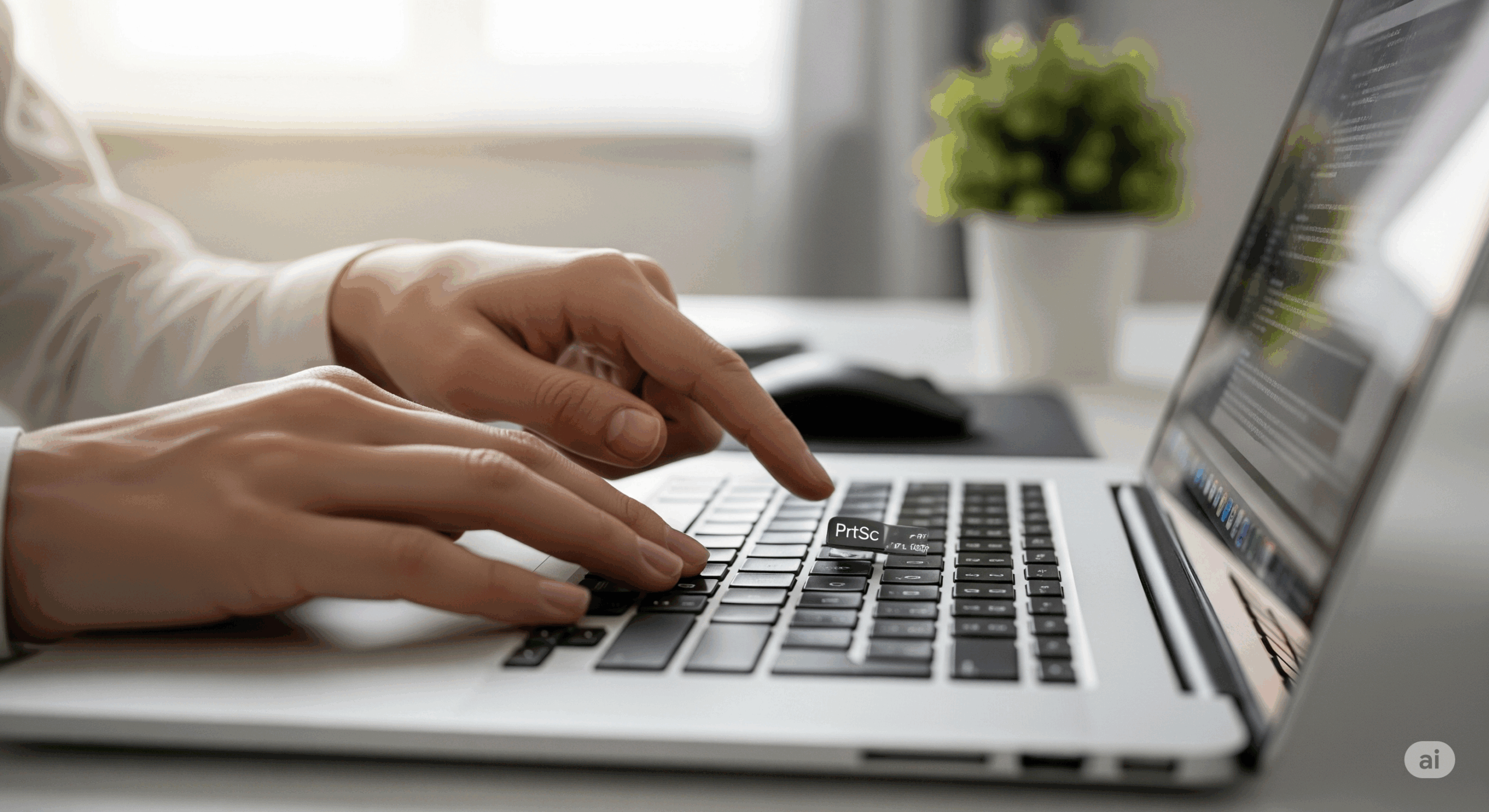
コメント